دليل مستخدم Pages لـ iPad
- مرحبًا
- حقوق النشر

تحديد نص في Pages على الـ iPad
لتحرير نص، يمكنك إما تحديد النص وإما وضع نقطة الإدراج على الكلمة أو الفقرة التي تريد أن تبدأ التحرير منها.
تحديد كلمات أو فقرات
قم بأحد ما يلي:
تحديد كلمة: اضغط ضغطًا مزدوجًا عليها.
تحديد فقرة: اضغط ثلاث مرات على الفقرة.
تحديد نطاق النص: اضغط مرتين على كلمة، ثم انقل نقاط السحب لتضمين نص أكثر أو أقل. اسحب خارج نهاية الفقرة لتضمين أية علامات تنسيق (وتسمى العناصر غير المرئية).
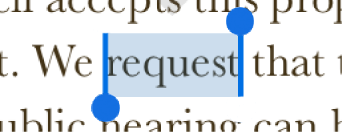
ملاحظة: إذا قمت بالضغط على نص العنصر النائب، فسيتم تحديد كتلة النص بالكامل.
على iPad، يمكنك أيضًا سحب إصبعين عبر لوحة المفاتيح لنقل نقطة الإدراج، ثم الضغط مرة واحدة على لوحة المفاتيح لتحديد كلمة أو مرتين لتحديد فقرة.
وضع نقطة الإدراج
نقطة الإدراج عبارة عن خط عمودي أو سهم I شعاعي وامض في النص يشير إلى المكان الذي سيظهر فيه الحرف التالي الذي تكتبه.
قم بأحد ما يلي:
اضغط على المكان الذي ترغب في وضع نقطة الإدراج به.
اضغط مرتين على شكل، مربع نص، أو خلية جدول. إذا كان الكائن يحتوي على نص، يتم تحديد كلمة؛ اضغط مرة أخرى في المكان الذي تريد وضع نقطة الإدراج فيه.
ملاحظة: لا يمكنك وضع نقطة الإدراج في نص العنصر النائب؛ عندما تقوم بالضغط على نص العنصر النائب، يتم تحديد كتلة النص بالكامل.
لتغيير موضع نقطة الإدراج، اسحب نقطة الإدراج إلى المكان الذي تريده؛ أو اسحب إصبعين على لوحة المفاتيح، ثم ارفع إصبعيك عندما تكون نقطة الإدراج في المكان الذي تريده.